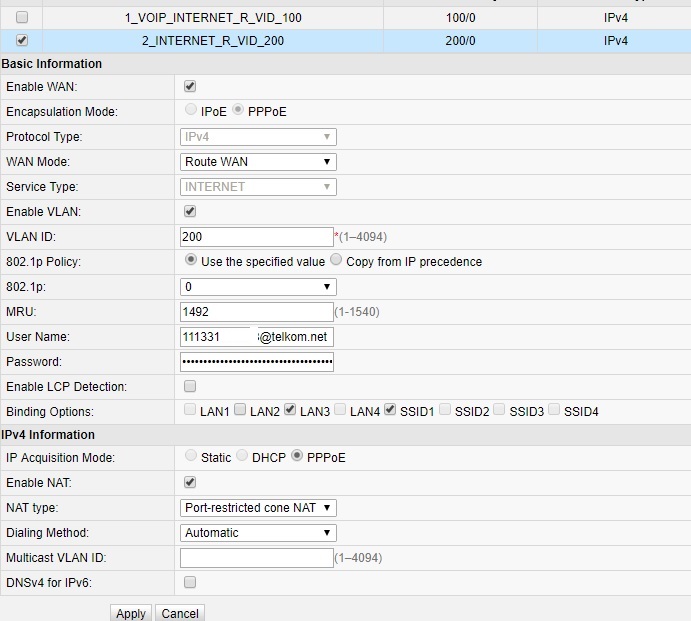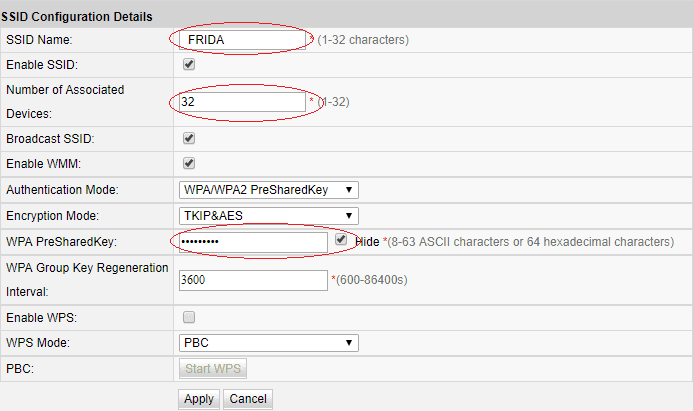Panduan setting LAN dan WIFI Indihome
Poin panduan ini hanya ada dibagian setting LAN dan Wifi. Untuk login ke Indihome buka alamat http://192.168.100.1 dan login dengan
username: telecomadmin dan password: admintelecom.
Baca juga artikel : Jenis Jenis Keahlian Dibidang Desain Grafis
Mengaktifkan Port 1 dan 4
Biasanya Indihome menggunakan port 2 dan 3 Koneksi VoIP dan Internet. Untuk memastikannya anda bisa melihatnya di menu WAN -> 2_INTERNET_VID_200 seperti gambar di bawah ini pada bagian “Binding Option” . secara default hanya LAN 3 dan SSID1 yang aktif. Artinya jalur internet hanya bisa dipakai lewat Jalur LAN3 atau lewat Wifi.
Jika anda ingin memanfaatkan port 1 dan 4 agar bisa di pakai untuk jaringan LAN centang pada LAN1 dan LAN4 lalu klik Apply. Sekarang silahkan koneksikan komputer ke port 1 atau 4, seharusnya anda sudah bisa berinternet dengan lancar. Jika cara tersebut belum berhasil silahkan buka menu LAN-> LAN Port Work Mode dan centang LAN1 dan LAN 4 jangan lupa Klik Apply.
Baca juga artikel : 10 Tips Kerning Untuk Meningkatkan Kemampuan Tifografi
Jika anda mempunyai server atau komputer yang harus menggunakan IP yang sama, maka hal tersebut bisa anda seting di DHCP Static IP configuration seperti gambar dibiawah ini. Yang diperlukan adalah Mac Address dari perangkat/komputer tersebut. Untuk pengguna Windows, Mac Address komputer bisa didapat dengan membuka Command Prompt dan ketik ipconfig /all
Baca juga artikel: Berkomunikasi Menggunakan Tanda Visual
Dengan Setting tersebut, komputer penting ditempat anda akan selalu mendapat IP yang sama dan PASTI dapat jatah ip sesibuk apapun jaringan indihome yang anda pakai.
Setting Wifi Indihome
Modem Indihome sudah menyedikan Wifi sehingga anda tidak perlu menyediakan AP terpisah. Saat teknisi datang biasanya mereka akan menanyakan wifinya mau diberi nama apa dan apa passwordnya. Nah kadang kita ingin mengubah settingan tersebut tanpa harus memanggil teknisi, caranya bisa anda lakukan sendiri dengan mengikuti panduan ini.
Baca juga artikel: Langkah Langkah Pembuatan Desain Logo
Setting Wifi Dasar
Pada setting ini yang paling penting adalah Nama Wifi, Jumlah Perangkat yang bisa terkoneksi ke wifi dan Password.
Saran saya, gunakan nama wifi dengan nama kantor, nama kafe, nama brand atau nama gedung. Untuk Jumlah device yang bisa terhubung ke Wifi buat saja perkiraan maximal. Misalkan indihome dipasang dirumah makan/Kafe dengan maximal pengunjung paling maximal 10 Orang (karena warung kecil) ya buat saja Devicenya 10. Untuk Password minimal 8 digit dan saran pribadi, selalu nganti minimal 1 bulan sekali.
Baca juga artikel: 5 Kriteria Mendesain Logo
Setting Wifi Lanjutan
Setting lanjutan pada WIfi ada di menu WLAN-> WLAN Advanced Configuration
Point penting yang perlu di ubah adalah TX Power Channel Setting ini bersifat opsional. TX Power, mengatur jangkauan Wifi, jika anda buat 100% , maka Wifi bisa menjangkau area Maximal namun jika anda kecilkan TX Powernya maka jangkuan wifi akan mengecil. Jika anda memasang indihome untuk publik, buat TX powernya 100% , namun jika Wifi digunakan dalam ruang tertutup atau ruang pertemuan, cukup setting 20% saja.
Baca juga artikel: Gaji Desainer Grafis
Semoga bermanfaat..
Support Merchandise: https://www.tokopedia.com/animasterz